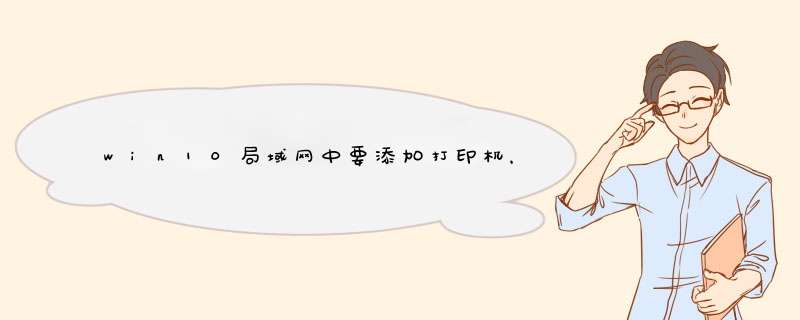
这是因为开启了局域网账号,需要输入该账号的密码,如果忘了密码,可以关闭密码保护共享,添加打印机就不再需要网络凭证。
1、点击开始菜单上的设置图标。
2、点击当前窗口左侧的网络和Internet。
3、再点击右侧的网络和共享中心。
4、继续点击左侧工具栏中的更改高级共享设置。
5、再点击列表下方的所有网络。
6、选择关闭密码保护共享,最后点击保存更改即可。
win10局域网需要网络凭据的原因:微软为Windows 10添加了新的安全机制导致的,没有密码的访问形式因此被系统判定为不安全。具体解决办法:
方法一:
1、按下WIN+R输入regedit 回车打开注册表编辑器。
2、然后定位到:HKEY_LOCAL_MACHINE—-SYSTEM—- CurrentControlSet—-Services—-LanmanWorkstation—Parameters。
3、在Parameters里右击新建DWORD(32位)值重命名为AllowInsecureGuestAuth 数值1保存即可。
方法二:
1、打开网络,双击已经共享的计算机。
2、d出了“输入网络凭据”的窗口。
3、在用户名里输入”guest“,点击确定。
4、可以成功访问了,之后就可以连接打印机使用共享文件。
欢迎分享,转载请注明来源:内存溢出

 微信扫一扫
微信扫一扫
 支付宝扫一扫
支付宝扫一扫
评论列表(0条)